Дизајнирајте и одштампајте сопствене позивнице за бебе користећи Ворд 2013. Ворд укључује шаблон за туширање беба који можете да прилагодите за свој догађај. Картица се може одштампати на стандардном папиру величине слова или картону, а затим пресавијати на четвртине. Ако желите, такође можете креирајте позивнице од нуле у Ворд-у за картице било које величине.
Прилагођавање шаблона
Корак 1
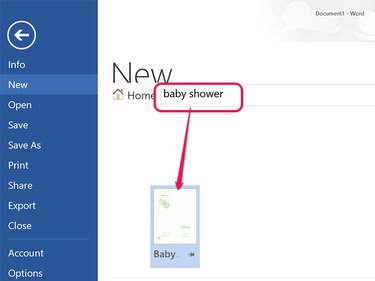
Кредит за слику: Снимак екрана љубазношћу Мицрософта.
Отворите Ворд, кликните на Филе картицу и изаберите Нова. Тип баби сховер у Потражите шаблоне на мрежи текстуално поље. Кликните Баби Сховер шаблон, а затим кликните на Креирај дугме.
Видео дана
Корак 2
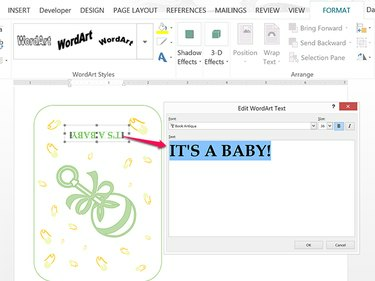
Кредит за слику: Снимак екрана љубазношћу Мицрософта.
Кликните десним тастером миша на речи То је беба ако желите да промените наслов и изаберите Уреди текст. Овај наслов је Уметност речи текста, тако да се отвара дијалошки оквир у којем можете променити речи, фонт и величину фонта по жељи. Да бисте применили другачији ВордАрт стил на текст, користите опције које се појављују у ВордАрт формат трака.
Имајте на уму да је предња страна картице окренута наопако у изгледу документа — када одштампате и пресавијете позивницу, она ће бити окренута десном страном нагоре.
Корак 3
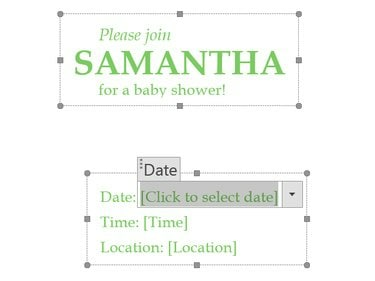
Кредит за слику: Снимак екрана љубазношћу Мицрософта.
Кликните на сваки Поље за текст да промените садржај. У овом шаблону, информације које треба да се унесу појављују се у угластим заградама, укључујући [Име], [Време] и [Локација]. Међутим, можете променити било које друге речи тако што ћете их означити и куцати преко њих.
Корак 4
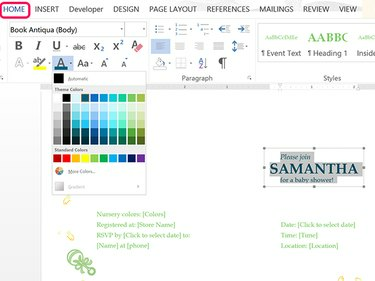
Кредит за слику: Снимак екрана љубазношћу Мицрософта.
Промените изглед било ког текста у пољу за текст тако што ћете означити речи и кликнути на Кућа картицу и бирање нових опција из Фонт, Величина фонта и Боја фонта.
Замена илустрација
Корак 1
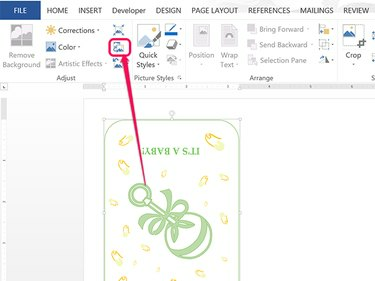
Кредит за слику: Снимак екрана љубазношћу Мицрософта.
Кликните на илустрацију, а затим кликните на Алатке за слике' Формат таб. Кликните Промени слику икона која се појављује на траци Подесите одељак. У оквиру за дијалог који се отвори, можете да изаберете слику са рачунара или да претражујете на мрежи користећи Бинг претрагу слика. Нова слика се аутоматски димензионише тако да одговара истом простору као и слика коју замењује — међутим, окренута је десном страном нагоре и потребно је да буде окренута наопако да би одговарала формату картице.
Корак 2

Кредит за слику: Снимак екрана љубазношћу Мицрософта.
Држите притиснуту Смена тастер и превуците Ротате Хандле која се појављује на врху око слике све док слика не буде окренута наопако.
Корак 3

Кредит за слику: Снимак екрана љубазношћу Мицрософта.
Кликните на оквир ВордАрт и превуците га на нову позицију која не заклања нову слику. Да бисте променили величину оквира ВордАрт, превуците било коју угаону ручку. Да бисте избрисали ВордАрт оквир, кликните на њега мишем и притисните Избриши.
Додавање новог оквира за текст
Корак 1
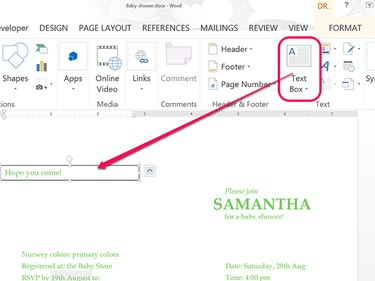
Кредит за слику: Снимак екрана љубазношћу Мицрософта.
Кликните Уметните картицу, кликните на Поље за текст икона, а затим изаберите било коју Поље за текст који се појављује у падајућем менију. Превуците курсор преко текста за попуњавање и укуцајте свој текст на његово место. Подразумевано, текст се појављује у истом стилу као и остатак картице, али можете променити користећи опције испод Кућа таб. Уклоните било који оквир за текст тако што ћете кликнути на њега и притиснути Избриши.
Корак 2
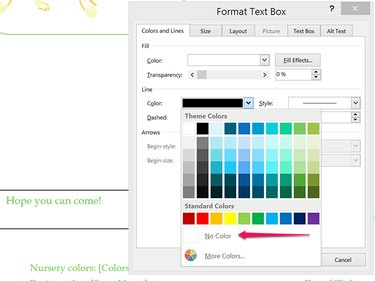
Кредит за слику: Снимак екрана љубазношћу Мицрософта.
Промените ивицу оквира за текст тако што ћете кликнути десним тастером миша на ивицу и изабрати Форматирајте оквир за текст. Кликните Боја линије мени и изаберите Нема боје да се граница учини невидљивом. Алтернативно, изаберите било коју боју за ивицу. Такође можете променити изглед линије ивице тако што ћете кликнути на ЛинијаСтил мени.
Штампање позивница
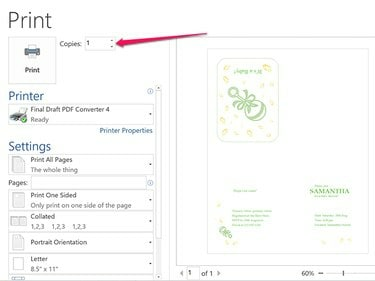
Кредит за слику: Снимак екрана љубазношћу Мицрософта.
Уметните стандардни папир величине слова у свој штампач. Кликните Филе картицу у Ворд-у и изаберите Принт. Погледајте преглед да бисте били сигурни да картица изгледа онако како желите. Изаберите број копија које желите да одштампате, изаберите свој Штампач и кликните Принт.




